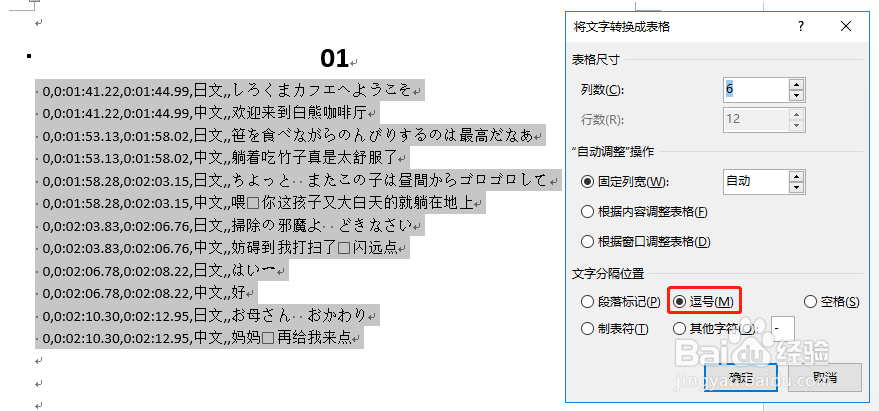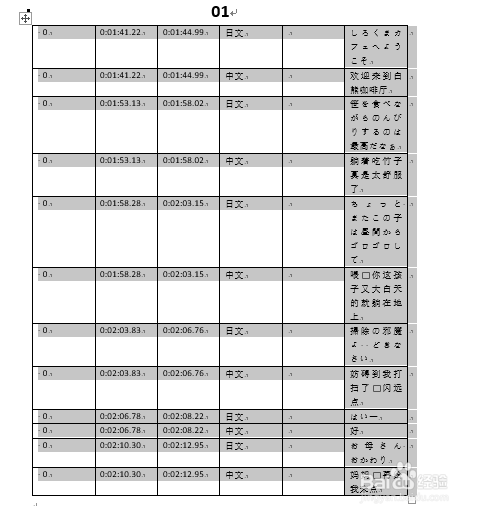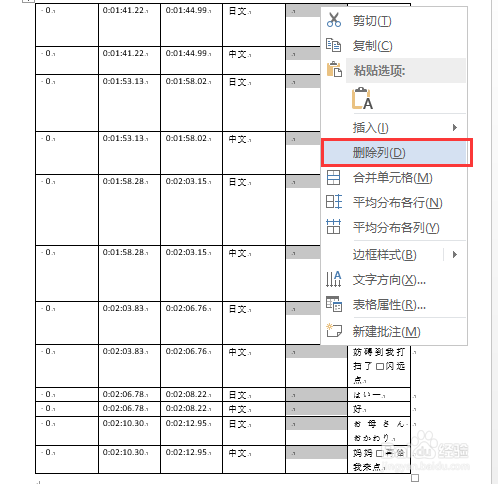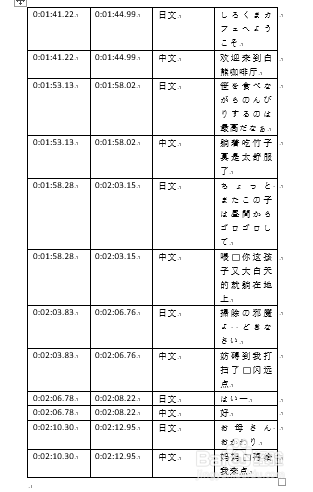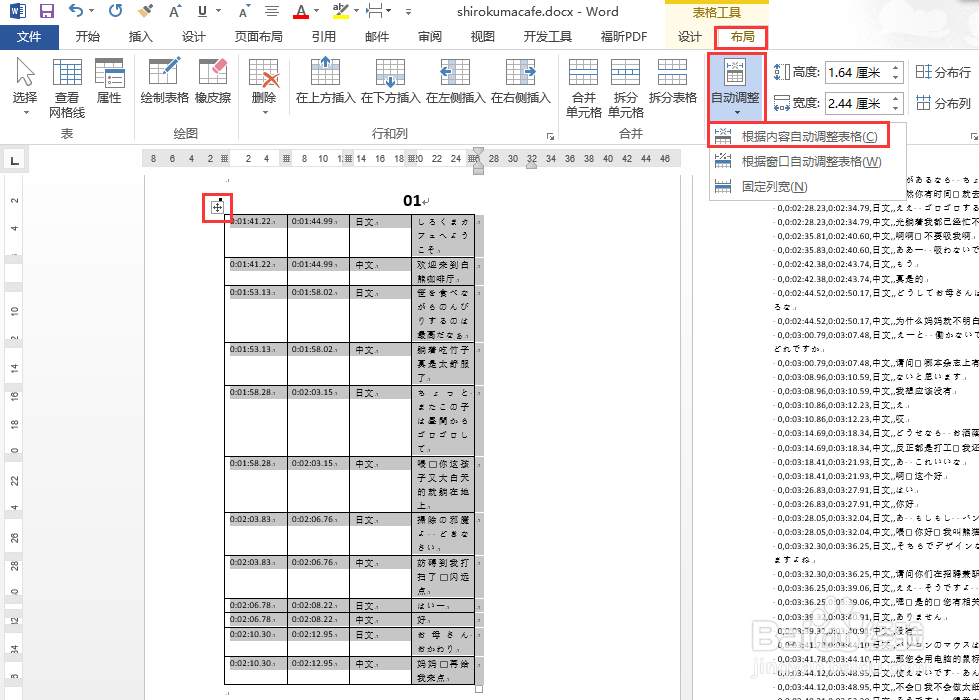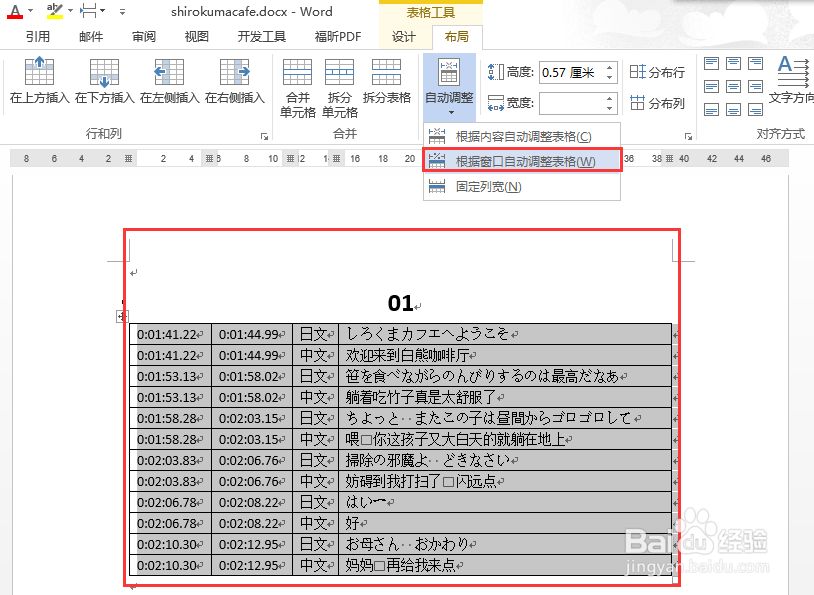Word文字怎么转换成表格
1、打开准备转换成表格的文字,按照特定的符号或者格式分隔开每一列的内容,这样才能准确分成不同的列,要不然就算转换成表格了,也会乱到爆炸。(所以,前期准备工作是至关重要的)
2、选中要转换的文字,“插入”选项卡下的“表格”、“文本转换成表格”。然后,弹出右图的框。可以看到小编这大片文字最明显的区分形式是逗号,这里选择逗号,上面的表格尺寸是自动生成的,基本没问题的可以不用管。如果是用空格或者其他符号分隔的,按照具体情况进行选择。
3、下图就是已经成功转换成表格的样子,不过样子挺丑。这就是前期准备工作没做好的原因,多了一个逗号就会多分一列。仔细看可以发现每一列里面都没有逗号了,相当于把逗号变成了分割线,所以要慎重选择合适的分隔符号。
4、接下来对表格进行调整,删除不需要的空列和第一列无用数据。鼠标放在那一列最上方的横线上,当出现向下的黑色箭头就点击选中整一列,按鼠标右键,选择“删除列”。右图是用同样的方式,删完第一列之后的效果。
5、但是还有有点丑,再对表格样式进行调整。点击表格左上角的四向箭头符号,可以选中整个表格,然后就会出现“表格工具”。(要对表格进行调整的时候,光标一定要在表格内或者选中整个表格,Word才知道你要操作这个表格了,“表格工具”才会出现,要不然在工具栏上面是找不到的。图片工具、页眉和页脚工具之类的也是同理哈)
6、在“表格工具-布局”下,选择“自动调整”、“根据内容自动调整表格”。这个选项的意思是表格的行高、列宽以装下你表格的内容为准,可以看到表格里面没有多余的空隙,表格右边的空白还有点多。
7、在“表格工具-布局”下,还有一个“根据窗口自动调整表格”。这个选项的意思是以你页边歆懈邦嘭距为界限平铺填满表格,可以看到每一列都宽了一些,表格的宽度和页边距里面的宽度是对齐的。(其实这个步骤在“文本转换成表格”的时候就可以提前选择,但是如果你的文字不是最准确的,需要像小编这样还要删掉一些多余列的操作,那么也还是要在调整完之后再次选择“自动调整表格”的。)